Először össze kell adnia a kezdeti benyomást arról, hogy mi a betöltő. Kifejezik magukat egyszerű szavakkal Azt mondhatjuk, hogy a rendszerbetöltő olyan segédprogram, amely elősegíti a Windows indítását a számítógép indítása után. Ez a program MBR néven, és kódot tartalmaz a rendszer kezdeti indításához.
Ennek megfelelően ilyen kód nélkül, vagy ha sérült, akkor a Bootmgr szót tartalmazó hibákat fogja találni. Ez a diszpécser reagál a Windows rendszerindító feldolgozására. Mindez a teljes rendszerzárhoz vezet, tehát nem juthat el az asztalra, sőt sem biztonságos mód nem lesz elérhető.
A Microsoft körültekintően bevezette a parancsot a felvétel visszaállítására, amely jelentős megkönnyebbülést jelent a probléma megoldásában. Ezen kívül van nagy szám hasonló hatású programok. Mindkét esetet figyelembe vesszük, amely segít a dolgok rendezésében a rendszer indításakor.
Mielőtt elkezdené, írnia kell, hogy ha a Windows elindul, és azután összeomlik, az ok nem MBR. Itt vissza kell állítania más fájlokat, tehát ez az utasítás nem az Ön számára készült.
MBR helyreállítás standard módon
A Windows 7 rendszerben a rendszerbetöltő visszaállítása meglehetősen egyszerű, de előfeltétele a telepítő flash meghajtó vagy lemez jelenléte a rendszerrel. Ellenkező esetben nem jutunk tovább a hibaablakon. Ha még nem rendelkezik ilyennel, akkor használja a következő módszert.
Miután megtalálta a telepítőlemezt, nem alapvető fontosságú, hogy a natív Windows rendszerénél legyen, különféle összetevőket használhat. Csatlakoztassa az USB-t vagy dugja be a lemezt a számítógépbe, ezután:
- Nyissa meg a BIOS-ot vagy az UEFI-t a Del (vagy az Ön választása) segítségével;
- Találnia kell egy „boot prioritás” elnevezésű részt, valószínűleg csak a név egy részét fogja tartalmazni;
- Állítsa a meghajtót a rendszerrel Elsőre és indítsa újra;
Hogyan tisztítsuk meg windows rendszerleíró adatbázis 7? Részletes útmutató

- Most közvetlenül a telepítési disztribúcióra kerül, ahol ki kell választania a „Rendszer-visszaállítás” alatti linket;
- Meg fog történni windows keresés, majd válassza ki;
- Kattintson a „Startup Recovery” elemre. A hibaelhárítás automatikusan megtörténik, nem mindig segít, de nagyon egyszerű használni. Ha segít, akkor nincs szükség további lépésekre;

- Menjen vissza ugyanahhoz a szakaszhoz, csak válassza a „Parancssor” lehetőséget;
- Most készítsd a bootrec / fixmbr-et - lehetővé teszi a bootloader fő rekordjának írását, bár ez nem változtatja meg a partíciós táblát;
- Helyezze be újra a bootrec / fixboot rendszert - nagy a valószínűsége annak, hogy leállíthatja és indíthatja el a rendszert ebben a szakaszban;
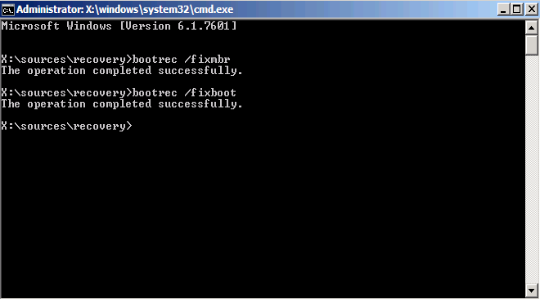
- Ellenőrizze a bootrec.exe / rebuildbcd parancsot is;
- További módszer egy másik bcdboot.exe c: \\ windows segédprogram használatakor.
A fenti módszerek már be vannak építve a rendszerbe, és nem igénylik az alkalmazás további telepítését, bár néha nem tudják megtenni a segítségüket.
Rendszerindító betöltő szoftver helyreállítása
A bootloader visszaállítása után windows telepítése oldalról is könnyen használható segédprogramok. A fő előnye az, hogy nincs szükség Windows telepítőlemezre.
Szüksége lesz az egyik LiveCD programra, amelyet szintén meg kell égetni lemezre vagy USB flash meghajtóra. Például olyan segédprogramot fogunk használni, amely hatékonynak és egyszerűnek bizonyult - a Hiren Boot CD. Számos programot tartalmaz a hardverek és a Windows helyreállítására és diagnosztizálására, beleértve az MBR-vel való együttműködést.
Miután létrehozta a médiát a segédprogrammal, szüksége van:
- Az előző módszerhez hasonlóan állítsa be az automatikus futtatást az adathordozóról a BIOS-on keresztül;
- Válassza a "DOS programok" lehetőséget;
- Most keresse meg a "Lemezpartíciós eszközöket", amely "Paragon ..." lesz;
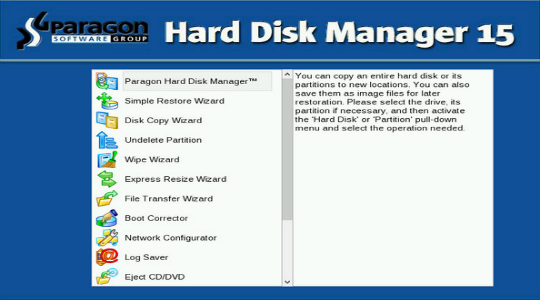
A Microsoft évek óta fejleszti az operációs rendszer helyreállítási rendszerét. windows rendszerekmind a Windows 7, mind a Windows 7 alatt Windows Vista gyakorlatilag dolgozik auto mód. Ha a telepítéstől indul windows meghajtó 7, majd kattintson a „Rendszer-visszaállítás” (Rendszerjavítás) elemre. helyreállítási ablakok elindul, és megpróbálja kijavítani az összes hibát. Nagyszámú problémát képes megoldani, azonban valószínű, hogy a rendszerbetöltő megsérült, és a helyreállítási rendszer nem képes megbirkózni ezzel a problémával. Ebben az esetben a Bootrec.exe segédprogrammal manuálisan visszaállíthatja a rendszerbetöltőt.
A Bootrec.exe alkalmazást a rendszerbetöltő sérüléseivel és ennek eredményeként az indításképtelenséggel kapcsolatos hibák kijavítására használják operációs rendszerek Windows 7 és Windows Vista.
A műveletek sorrendje
1. Konfigurálja a BIOS-beállításokat úgy, hogy az első indító eszköz DVD-meghajtó legyen
2. Helyezze be a telepítő CD-t a Windows 7 rendszerbe, és indítsa be az ablakot:
3. Kattintson a "Számítógép javítása" elemre.
4. Válassza ki a visszaállítani kívánt operációs rendszert, majd kattintson a "Tovább" gombra.
5. A "Rendszer-visszaállítási lehetőségek" ablakban (" Rendszer helyreállítás Beállítások ") válassza a" Parancssor "lehetőséget.
Megnyílik a tolmács ablak. parancssor cmd.exe, ahol be kell írnia:
Bootrec.exe
A Bootrec.exe segédprogram indító kulcsainak leírása
Bootrec.exe / FixMbr
A / FixMbr kapcsolóval elindítva a segédprogram a Windows 7 és a Windows Vista kompatibilis Master Boot Record (MBR) fájlt írja a rendszerpartícióba. Ezzel a beállítással oldhatja meg a fő sérüléseivel kapcsolatos kérdéseket rendszerindító rekord, vagy ha nem szabványos kódot akar eltávolítani. A meglévő partíciós táblázatot ebben az esetben nem írják felül.
Bootrec.exe / FixBoot
A / FixBoot kapcsolóval elindítva, a segédprogram új rendszerindítási szektort ír fel a Windows 7 és a Windows Vista rendszerre a rendszerpartícióba. Használja ezt a lehetőséget a következő esetekben:
1. Indulás windows szektor A Vistát vagy a Windows 7-et nem szabványos váltotta fel.
2. A csomagtartó ágazat megsérült.
3. A Windows operációs rendszer korábbi verzióját a Windows Vista vagy a Windows 7 telepítése után telepítették. Például, ha a Windows XP telepítve van, az NTLDR (Windows NT Loader, Windows NT betöltő) kerül felhasználásra, az NT 6 rendszerbetöltő kódot (Bootmgr) a telepítőprogram felülírja. Windows XP
Meg kell jegyezni, hogy hasonló hatás érhető el a bootsect.exe segédprogrammal, amely szintén a Windows 7 rendszerindító adathordozón található, és ehhez a következő paraméterekkel kell futtatnia a bootsect.exe fájlt:
bootsect / NT60 SYS
A rendszerpartíció indítószektora a BOOTMGR kompatibilis kóddal lesz felülírva. További információt a bootsect.exe használatáról a / help opcióval futtathat.
Bootrec.exe / ScanOs
A / ScanOs kapcsolóval elindítva, a segédprogram megvizsgálja az összes lemezt a telepített operációs rendszerekre Windows Vista és Windows 7. Ezen felül használatával megjeleníti azon megtalált rendszerek listáját, amelyek jelenleg nem vannak regisztrálva a Windows rendszerindító konfigurációs adatainak (BCD) tárolójában. ) Tárolja).
Bootrec.exe / RebuildBcd
Ezzel a gombbal indítva a segédprogram megvizsgálja az összes lemezt telepített Windows Vista vagy Windows 7 operációs rendszerek jelenlétére vonatkozóan. A talált operációs rendszerek egy listában jelennek meg, amelyből hozzáadhatók a Windows rendszerindító konfigurációs adattárolójához. Ezt a beállítást akkor használja, ha a rendszerindító konfigurációs adattárat teljes mértékben újjáépíteni szeretné. Ezt megelőzően törölnie kell az előző tárolót. A parancskészlet a következő lehet:
bcdedit / export C: \\ BCDcfg.bak
attrib -s -h -r c: \\ boot \\ bcd
del c: \\ boot \\ bcd
bootrec / RebuildBcd
A fenti példában az aktuális rendszerindító konfigurációs tárolót a C: \\ BCDcfg.bak fájlba exportálják, a rendszerből a rejtett és csak olvasható attribútumokat eltávolítják, majd a DEL paranccsal törlik, és a bootrec / RebuildBcd paranccsal újraépítik.
A Bootrec.exe segédprogram természetesen nagyon funkcionális, azonban nem segít, ha például egy fájl windows rendszerbetöltő A bootmgr sérült vagy fizikailag hiányzik. Ebben az esetben használhat egy másik segédprogramot, amely szintén része a disztribúciónak windows adathordozó 7 - bcdboot.exe.
A rendszerindító környezet visszaállítása a BCDboot.exe használatával A BCDboot.exe egy eszköz, amelyet az aktív rendszerpartíción található rendszerindítási környezet létrehozására vagy visszaállítására használnak. A segédprogram fájlok letöltésére is felhasználható merevlemez vagy szakasz egy másikra.
A parancssor ebben az esetben a következőképpen néz ki:
bcdboot.exe e: \\ windows
Cserélje ki az e: \\ ablakokat a rendszerének megfelelő útvonalra.
Ez a művelet kijavítja a Windows sérült rendszerindítási környezetét, beleértve a rendszerindító adatok konfigurációs tároló (BCD) fájljait, beleértve a fent említett bootmgr fájlt.
A bcdboot parancssori beállítások szintaxisa A bcdboot.exe segédprogram a következő parancssori lehetőségeket használja:
BCDBOOT forrás]
forrás
Meghatározza a rendszerindító környezeti fájlok másolásakor forrásként használt Windows könyvtár helyét.
/ l
Opcionális paraméter. Megadja a rendszerindító környezet nyelvét. Az alapértelmezés az angol (Egyesült Államok).
/ s
Opcionális paraméter. Megadja a rendszerpartíció meghajtó betűjét, ahová a rendszerindító környezet fájljait telepíteni kívánja. Alapértelmezés szerint a BIOS firmware által megadott rendszerpartíciót használja.
/ v
Opcionális paraméter. Engedélyezi a segédprogram részletes naplózási módját.
/ m
Opcionális paraméter. Kombinálja a tároló újonnan létrehozott és már létező rendszerindító rekordjainak paramétereit, és egy új rendszerindítási rekordba írja őket. Ha a rendszerbetöltő GUID megadva, a rendszerbetöltő objektumot a rendszersablonnal egyesíti a rendszerindító rekord létrehozásához.
A Windows 7 nem mindig gyógyul szokásos módon további indító adathordozó használata nélkül. A legkényelmesebb megoldás az, ha utoljára indító USB flash meghajtót használunk, amelyet mind az operációs rendszer saját eszközeivel, mind harmadik féltől származó segédprogramok rögzítenek. Ezenkívül a helyreállítási eljárás elvégzése előtt elő kell készítenie a BIOS-t.
Indító Windows 7 flash meghajtó létrehozása
A rendszerindító meghajtó legegyszerűbb módját a Microsoft kínálja windows segédprogram 7 USB / DVD letöltő eszköz. Tölti le a cég webhelyéről, és a működéshez Microsoft .NET-keretrendszer 2.0 és OS ISO-képfájl szükséges. Hozz létre indítható média ezzel a segédprogrammal tegye a következőket:
Ez csak egy módja az USB-meghajtó létrehozásának a rendszerproblémák megoldására. Ugyancsak rögzíthető az UltraISO program segítségével - bár fizetett, de próbaidőszakkal.
Az indító meghajtóhoz UltraISO-t használunk
A program telepítése és elindítása után a felhasználónak meg kell tennie legalább a lépéseket a telepítő adathordozó írásához:
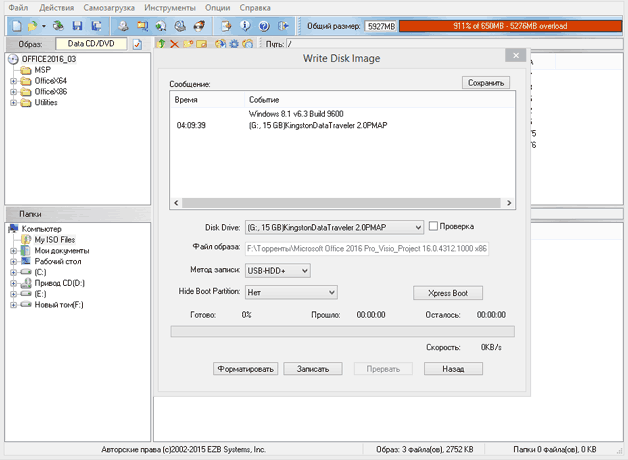
Laptop vagy PC előkészítése USB-meghajtóval történő használatra
A modern eszközök lehetővé teszik a tapasztalatlan felhasználók számára, hogy ne kerüljenek be a BIOS-ba, így a merevlemezről indíthatók. Ehhez van egy indítómenü, amelyet általában az F12, F10, F8 stb. Billentyűkkel hívunk meg (a BIOS verziójától és a tábla gyártójától függően) közvetlenül a bekapcsolás után. A laptopokon az F12-et használják leggyakrabban.
Ha ez a mód nem érhető el Önnek, meg kell változtatnia a BIOS beállításait.
A konfigurációváltási ablakot általában a Del billentyű előző megnyomásával lépheti be indító ablakok. A megnyíló ablakban ki kell választania az elemet, amelyet Boot, Boot Menu, Boot Manager stb. Lehet nevezni, majd meg kell változtatnia a betöltési prioritást HDD-ről USB-re.
Állítsa vissza a Windows 7 rendszert
Az információk USB-meghajtóról való betöltése után megnyílik az operációs rendszer telepítési ablaka. A rendszert újratelepítheti, de ezt a módszert a legszélsőségesebb esetre kell fenntartani, mivel a lemezen található felhasználói információk egy részét vagy egészét nem lehet elmenteni, és az újratelepítés sok időt vesz igénybe. Ezért először próbálja meg visszaállítani A Windows azt jelentihogy van:
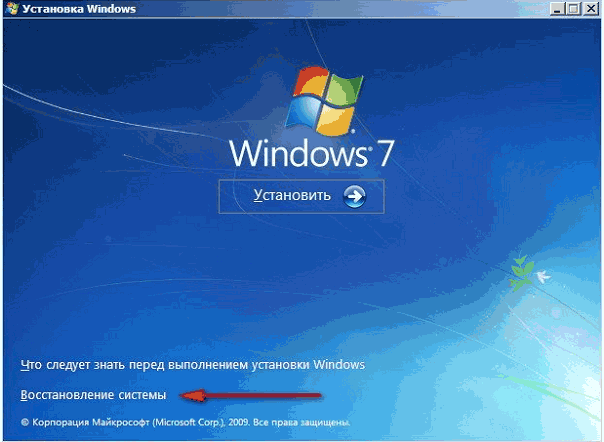
Íme néhány eszköz, amelyek gyakran nagyon súlyos hibák esetén is segítik a rendszer gyógyítását.
Indítási helyreállítás
Ez az eszköz automatikus módban is működik, és gyakran nem képes rendszeres munkát végezni. Gyakran sikerül megoldania az üzemzavarokat, amelyek a telepítés során előfordulhatnak korábbi verziók Például az operációs rendszer, mint az XP, mint biztonsági másolat a Sevennel együtt.
Ebben az esetben az MBR rendszerindító rekord felülíródik, és az újabb operációs rendszer egyszerűen nem indul. A segédprogram elindítása után, ha hibát észlel, a felhasználó megjelenik egy ablak, amellyel kijavíthatja. Indítás után a rendszer a várt módon elindítható.
Rendszer helyreállítás
Ez az elem feltételezi, hogy az operációs rendszer konfigurációja visszakerül az előzőleg mentett állapotok egyikébe, azaz felhasználható az utolsó vagy a korábbi visszatekerésre. ellenőrző pontok. Ehhez:
- Nyissa meg a megfelelő elemet, amely után új ablak jelenik meg. Megjeleníti az utolsó pontot, amelyet a Windows létrehozni tudott.
- Kiválaszthat egy korábbit is, ha bejelöli a jelölőnégyzetet az összes pont megjelenítésének engedélyezéséhez.
- Kattintson a "Next" gombra, a következő ablakban - "Finish", majd az operációs rendszer visszatér a választott helyreállítási pontra.
Ha nem csak indítólemez, valamint a különféle adathordozón vagy a merevlemez egy másik részében tárolt rendszerképét is használhatja a "Rendszerkép visszaállítása" opcióval. Ezzel nem telepítheti újra a Windows rendszert, hanem telepítheti a képet a rögzítéskor telepített összes illesztőprogrammal, programmal stb.
MBR (oroszul - a fő indító rekord) - egy meghatározott adatkészlet, kódsor, szakaszok táblázata és aláírások. A számítógép bekapcsolása után el kell indítania a Windows operációs rendszert. Vannak esetek, amikor különböző hardver- és rendszerhibák miatt az ICBM megsérül vagy törlődik, ami lehetetlenné teszi indítson ablakokat. Hasonló problémákat old meg a Windows 7 MBR rendszerindító rekordjának visszaállítása. Ez a cikk számos egyszerű módszert tárgyal a rekordok visszaállításához.
Egy kicsit az elmélet
Bekapcsolás után számítógép BIOS kiválasztja azt a tárolóközeget, ahonnan a letöltés végrehajtásra kerül. Ezen a ponton a készüléknek tudnia kell, melyik kemény szakasz a lemez tartalmazza rendszerfájlok Windows-t. MBR - egy kicsi program, amelyet az első tárol hDD szektor és a számítógépet a megfelelő partícióra mutatja a rendszer indításához.
Ha helytelenül telepíti a második operációs rendszert, akkor a partíciós tábla megsérülhet, és az első Windows indítása lehetetlen. Néha ugyanaz történik hirtelen áramszünet esetén. Ha ez történik - ne ess kétségbe, a sérült adatok teljes mértékben helyreállíthatók.
Rendszerindító rekord helyreállítása
Az MBR visszaállításához szüksége lesz arra a telepítőlemezre, ahonnan telepítette a Windowsot (vagy bármely más). Ha nincs lemez, létrehozhat egy indítható USB flash meghajtót a Win7 segítségével. Művelet algoritmus:
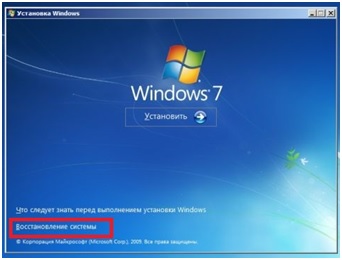
Automatikus helyreállítás
A kezdőknek érdemes javítani az MBR-t a Microsoft szabványos eszközeivel. Válassza az "Indítás visszaállítása" lehetőséget. Nem kell semmit tennie, eltelt egy idő, és a számítógép értesíti Önt a folyamat befejezéséről. Próbálja meg elindítani a Windows rendszert. Ha minden más nem sikerül, manuálisan kell visszaállítani az ICBM-eket.
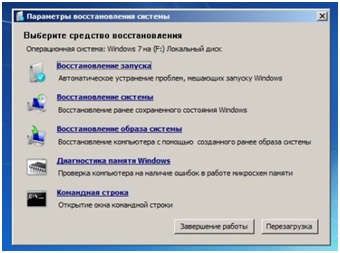
Parancssor
Ezen az úton néhányat kell beírni.

- A rendszer-helyreállítási menüben válassza a "Parancssor" lehetőséget.
- Most be kell írnia a "bottrec / fixmbr" elemet. Ez a parancs a Win 7-rel kompatibilis új MBR rögzítésére szolgál. A parancs törli a kód nem szabványos részeit, kijavítja a sérüléseket, de nem érinti a meglévő partíciós táblát.
- Ezután írja be a „bootrec / fixboot” elemet. Ez a parancs új létrehozására szolgál boot szektor ablakokhoz.
- Következő lépés a bootrec / nt60 sys. Ez a parancs frissíti az MBR rendszerindító kódot.
- Csukja be a konzolt, indítsa újra a számítógépet, és próbálja meg elindítani a rendszert. Ha a probléma továbbra sem oldódik meg, még néhány parancsot be kell írnia.
- Indítsa újra a konzolt, és írja be a „bootrec / Scanos” és a „bootrec / rebuildbcd” parancsot. Ezeket a segédprogramokat használva a számítógép átvizsgálja merevlemez az operációs rendszerek jelenlétére, majd hozza őket a rendszerindító menübe.
- Ezután írja be újra a „bootrec / nt60 sys” elemet, és indítsa újra a számítógépet.
TestDisk segédprogram
Ha nincs indítható USB flash meghajtó vagy lemeze, akkor a sérült rekordot külső gyártó programjával állíthatja vissza. Ehhez egy másik (működő) operációs rendszert kell futtatnia. Ha a gépen csak egy Windows volt, akkor a merevlemezt csatlakoztatnia kell egy másik számítógéphez. A TestDisk-szel való munka meglehetősen bonyolult, ezért javasoljuk, hogy olvassa el a kifejezetten ehhez a programhoz tartozó kézikönyveket.
Hasonló bejegyzések:





